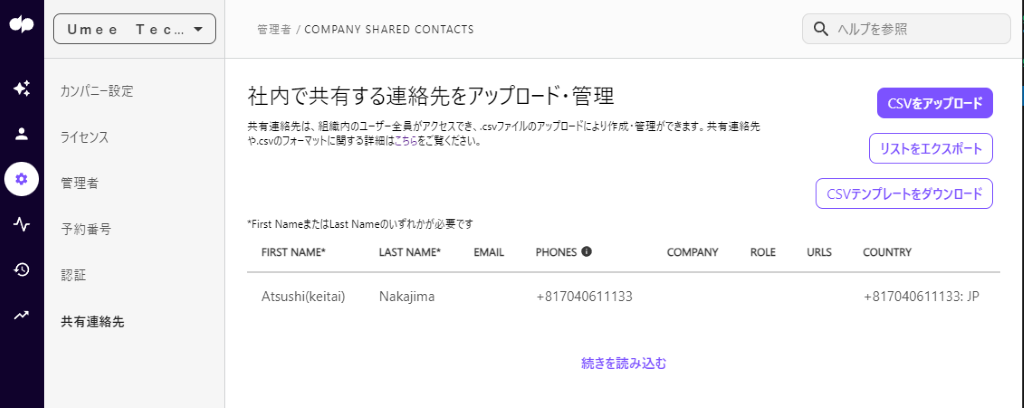別途、dialpad TalkライセンスのProfessional以上を契約している必要があります。
dialpad連携をすると、スマートフォンやパソコンからdialpadで電話をした内容を、通話終了後にFront Agentが自動で議事録を作成します。
Front AgentをCRMに連携させると、その議事録はCRMにも自動報告が可能です。
Dialpadの仕様上、録音できる電話パターンに制限があります。Dialpadの自動録音は、代表/グループの電話番号の運用をメインとするよう周知下さい。
- できること
- 以下の条件で自動録音された音声をFront Agentで自動的に議事録作成
- 代表/グループに直接発着信した通話
- 代表/グループに発着信後、「会話をしてから転送」された通話
- 以下の条件で自動録音された音声をFront Agentで自動的に議事録作成
- できないこと
- 個人番号への発着信した会話の議事録作成(dialpadで自動録音設定ができないため)
- 手動で録音ボタンを押して録音した会話の議事録作成 (アップデート予定)
- 「そのまま転送」されたあとの会話の録音、議事録作成(dialpadの制約、下記参照)
代表/グループで着信した通話を転送する場合の録音挙動はdialpadの仕様に準じます。
「会話をしてから転送(warm)」の場合は、最初の着信から最後までの全通話が録音(転送時は保留音)され、Front Agentで議事録を生成します。
「そのまま転送(blind)」の場合は、転送前の通話のみが録音され、議事録を作成します。
連携に必要な手順
- 代表/グループの自動録音設定
- APIキーの発行(DialPad)
- APIキーの登録(FA)
まず、dialpadで自動録音の設定を行ってください。
APIキーの発行から登録作業まで
APIキー発行、FAへの登録方法
- Dialpadコンタクトフォームから、API/開発社環境→開発環境へのアクセスを選択し、Dialpad API、Webhookの有効化を依頼してください。約1営業日で返信がきます。
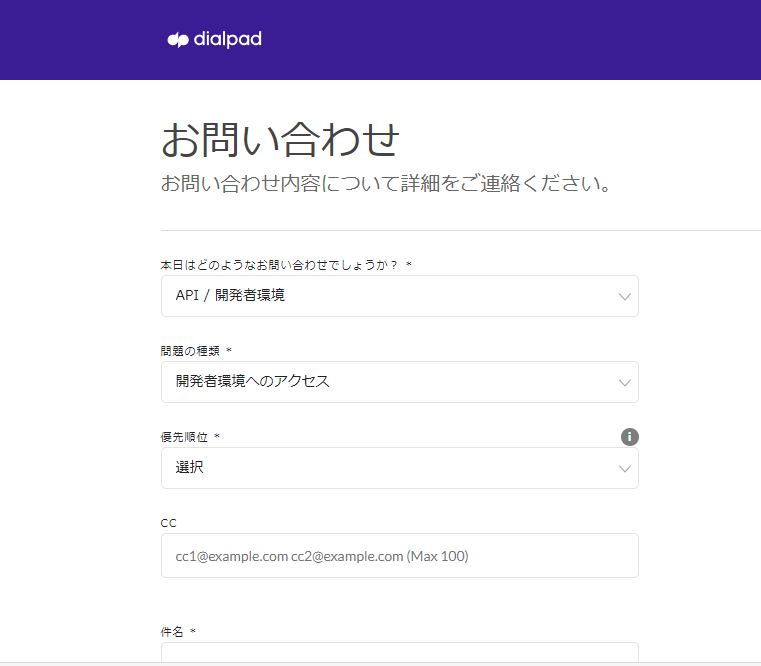
- 「カンパニー管理者」の権限を持つユーザーが、ブラウザからDialpadの管理画面にログイン
- カンパニー管理画面へ移動
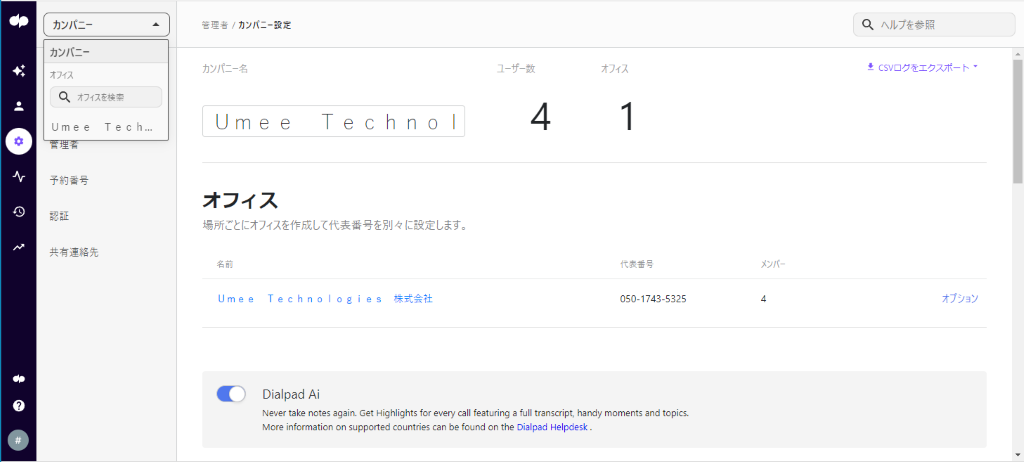
- サイドバー 認証→APIキー→「キーを追加」を選択
- 名前は任意の名前(FA-webhookなど)、追加の範囲で「レコーディングをエクスポート」にチェックして保存
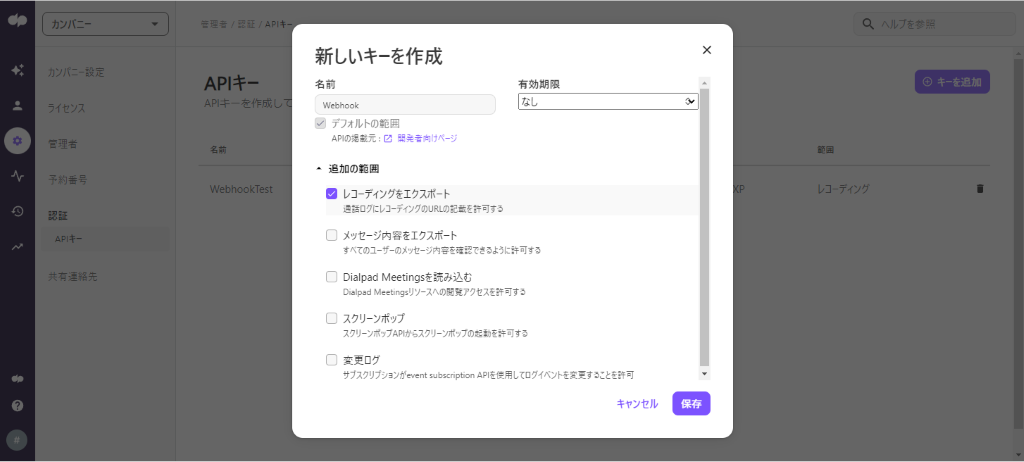
- 生成したAPIキーをコピーし、Front Agentの管理者機能一覧 > dialpad設定ページにアクセス
- API KEYを入力、保存して設定作業は完了です。
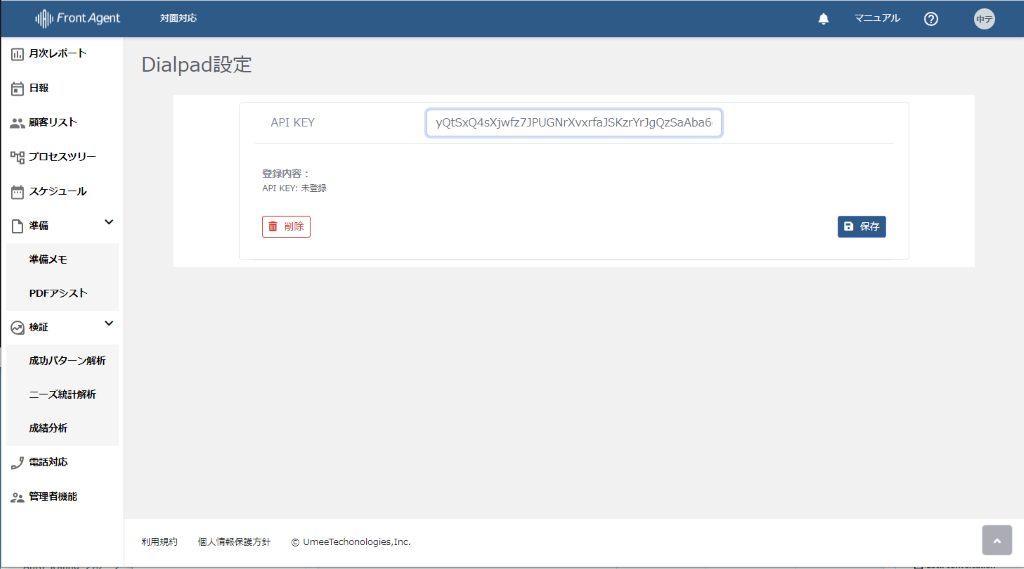
ユーザーの紐付けについて
Dialpadに登録しているユーザーのメールアドレスと一致するFront Agentユーザーの議事録として議事録を作成します。
Front Agentでの顧客の紐付けについて
録音から議事録を生成する際の顧客の割り当てについては、以下の通りです。
- 電話番号からFAに登録されている顧客を検索して一致する顧客を紐付ける。
- 複数の顧客で同じ電話番号が割り当たっていた場合は、顧客IDの若い方に紐付く
- FAに登録されていない新規の顧客の番号の場合は、会社名「dialpad電話」、顧客名が「新規顧客_{電話番号}」という顧客が割り当てられる
- 非通知からの電話の場合は、会社名「dialpad電話」、顧客名が「非通知顧客」という顧客が割り当てられる
【参考】Dialpadの連絡先をCSVエクスポート
Dialpadの連絡先には、以下のパターンがあることの理解が必要です。
Dialpadでは、個人連絡先、グループ連絡先、カンパニー共有連絡先があり、カンパニー共有連絡先のみCSVエクスポートが可能です。
各連絡先について
- 個人連絡先
- 作成した個人のみが検索できる連絡先
- 発着信した通話の履歴から連絡先を作成
- 新規でUIから連絡先を作成
- 作成した個人のみが検索できる連絡先
- グループ(共有)連絡先
- グループに属するメンバーが検索できる連絡先
- グループと通話した時点で自動的に登録される
- ユーザーが手動で作成はできない
- グループに属するメンバーが検索できる連絡先
- カンパニー共有連絡先
- 会社全体で共有される連絡先、全ユーザーが検索できる
- カンパニー管理者が、CSVテンプレートに顧客情報を記入してアップロードすると約半日で連絡先に反映される
- ユーザーが手動で作成はできない
- 会社全体で共有される連絡先、全ユーザーが検索できる
連絡先のCSVエクスポート
- カンパニー共有連絡先のみCSVでエクスポートが可能。
- 共有連絡先 >「リストをエクスポート」ボタンを押すと、管理者のメールアドレスにダウンロードURLが届き、リンク先でcsvをダウンロード